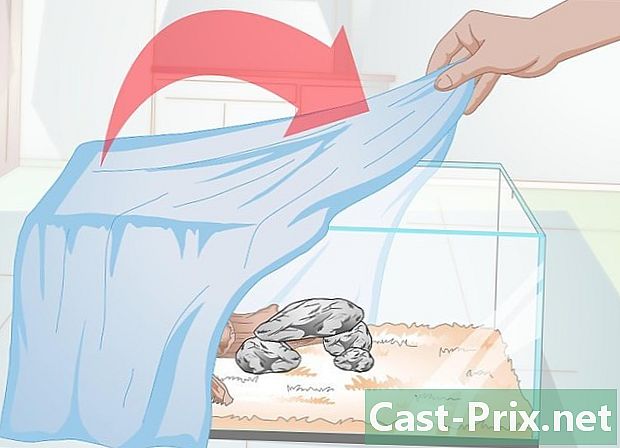Hvordan laste ned Instagram-videoer på Android
Forfatter:
Randy Alexander
Opprettelsesdato:
2 April 2021
Oppdater Dato:
1 Juli 2024
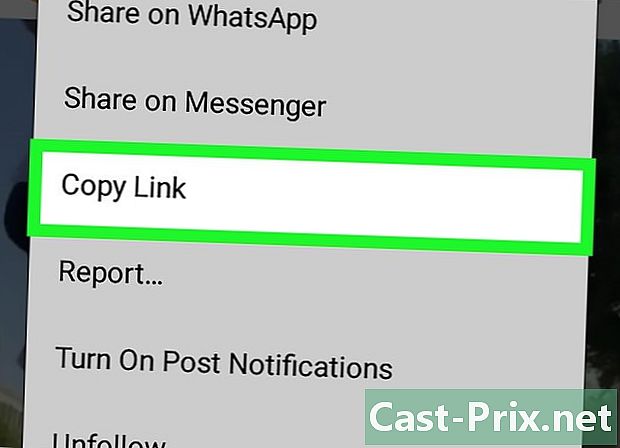
Innhold
I denne artikkelen: Bruke Video Downloader Bruk SaveFromWeb
For å se den senere eller for å vise den til en venn, kan du laste ned en Instagram-video på Android-en. Du kan bruke en gratis Google Play Store-app for å laste ned videoer fra offentlige kontoer. Det er imidlertid ingen måte å gjøre dette for en privat Instagram-konto selv om du og den aktuelle kontoen er abonnenter på hverandre.
stadier
Metode 1 Bruke Video Downloader
- Installer Video Downloader for Instagram-appen. Video Downloader lar deg laste ned ubeskyttede Instagram-videoer som publikasjoner. Slik installerer du:
- åpne appen Play Store

; - trykk på søkefeltet;
- typen video nedlasting for instagram ;
- trykk Video Downloader - for Instagram Repost-app i rullegardinmenyen som vises;
- velg INSTALLER deretter AKSEPTERER når du vil bli invitert.
- åpne appen Play Store
-

Åpne Instagram. Trykk på Instagram-appikonet som ser ut som et flerfarget kamera. Hvis du er logget inn, åpnes appen på nyhetsfeeden din.- Hvis du ikke er logget inn, må du først oppgi adressen din (eller brukernavnet eller telefonnummeret ditt) etterfulgt av passordet ditt.
-

Gå til videoen du vil laste ned. Bla (eller søk) videoen du vil laste ned på Android-en.- Videoen må være offentlig (den må ikke komme fra en privat konto) og være en publikasjon, ikke en historie.
-

Press ⋮. Denne knappen er øverst til høyre i videoen og åpner en rullegardinmeny. -
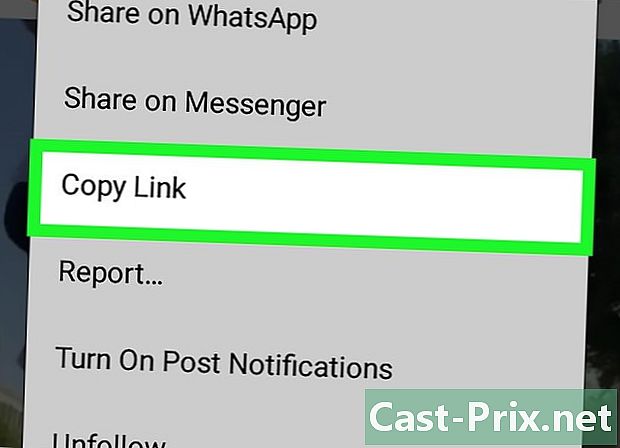
Velg Kopier lenke. Dette alternativet er i rullegardinmenyen. Koblingen vil bli kopiert til utklippstavlen til din Android.- Hvis du ikke ser alternativet Kopier lenke, velg Del link trykk deretter Kopier til utklippstavlen. Hvis menyen ikke har noen av disse alternativene, betyr det at du ikke kan laste ned videoen.
-

åpent Video Downloader for Instagram. Trykk på Video Downloader for Instagram-appikonet som ser ut som en hvit pil som peker nedover på en flerfarget bakgrunn. -

Press Godkjenn når du vil bli invitert. Dette lar Video Downloader lagre videoene på Android-en. -

Lim inn lenken om nødvendig. I de fleste tilfeller vil Video Downloader for Instagram-applikasjonen oppdage den kopierte lenken og umiddelbart vise en forhåndsvisning av videoen øverst på skjermen. Hvis dette ikke er tilfelle, trykk PASTE øverst på skjermen. -

Trykk på delingsikonet
. Dette er rosa og hvitt trekantformet ikon med 3 poeng i hver ende. Det er til høyre på skjermen. -

Velg Last ned bilde. Dette alternativet er i delingsmenyen og lar deg laste ned videoen til Android.- Det er mulig at en annonse åpnes på dette tidspunktet. Trykk i så fall på X i det ene hjørnet av skjermen før du går videre til neste trinn.
-

Se etter videoen på Android-en. Når videoen er lastet opp til Android-en din, kan du finne den på en rekke måter.- Med applikasjonen Photos : trykk på applikasjonsikonet Fotos, gå til fanen album Velg deretter albumet Nedlastinger. Du finner videoen din her. Hvis du bruker et eget fotoprogram (for eksempel Samsung Gallery-applikasjonen), finner du videoen i appen videoer.
- Med filbehandleren : Åpne filbehandleren din (for eksempel ES File Explorer), velg standard lagringsplass for Android (for eksempel SD-kort) åpne mappen nedlasting søk deretter etter det nedlastede videoikonet.
Metode 2 Bruke SaveFromWeb
-

Åpne Instagram. For å åpne Instagram-appen, trykk på det flerfargede kameraikonet. Hvis du er logget inn, vil dette åpne nyhetsfeeden din.- Hvis du ikke er logget inn, må du oppgi adressen din (eller brukernavnet eller telefonnummeret ditt) når du blir bedt om det.
-

Gå til videoen du vil laste ned. Bla (eller søk) til videoen du vil laste ned til Android.- For hvilken nedlasting må videoen være offentlig (den må ikke komme fra en privat konto) og må være en publikasjon og ikke en historie.
-
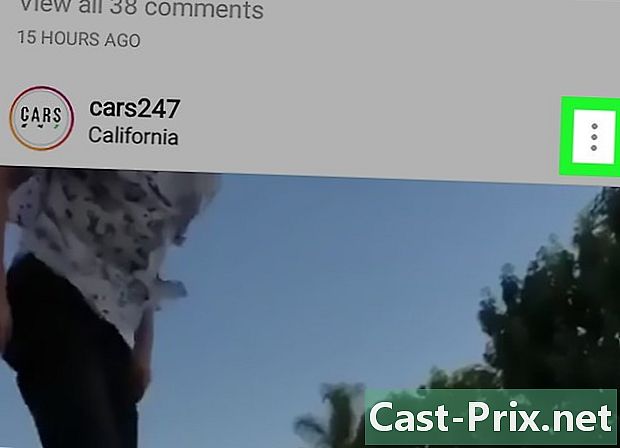
Press ⋮. Dette ikonet er øverst til høyre i videoen. Trykk for å åpne en rullegardinmeny. -

Velg Kopier lenke. Dette alternativet er i rullegardinmenyen og lar deg kopiere lenken til utklippstavlen til din Android.- Hvis du ikke ser alternativet Kopier lenke i rullegardinmenyen vil du ikke kunne laste ned videoen.
-

åpent
Google Chrome. Trykk på startknappen på Android for å minimere Instagram-vinduet. Trykk deretter Chrome-ikonet i form av en rød, gul, grønn og blå ball. -

Trykk på adressefeltet. Adressefeltet er øverst på Chrome-siden og lar deg velge e inni. -

Gå til SaveFromWeb-nettstedet. typen savefromweb.com trykk deretter oppføring eller søk. -

Trykk på feltet Lim inn Instagram-video. Tastaturet til din Android åpnes. -

Trykk og hold inne e-feltet. En menylinje for kjøretøy skal åpne etter noen sekunder. -

Velg PASTE. Dette alternativet ligger i menylinjen og lar deg lime Instagram-koblingen inn i e-feltet. -

Press Last ned. alternativet Last ned er til høyre for e-feltet. Trykk for å åpne videoen i et forhåndsvisningsvindu. -

Last ned videoen. Press ⋮ nederst til høyre i forhåndsvisningsvinduet som vises, og velg Last ned i rullegardinmenyen. Chrome vil laste ned en kopi av videoen til mappen Nedlastinger av din Android. -

Se etter videoen på Android-en. Når videoen er lastet ned til Android, kan du finne den på forskjellige måter.- Med applikasjonen Photos : trykk på appikonet pics, gå til longlet album velg deretter Nedlastinger som inneholder videoen du nettopp lastet ned. Hvis du bruker et eget fotoprogram (for eksempel Samsung Gallery-applikasjonen), finner du videoen i appen videoer.
- Med filbehandleren : Åpne filbehandleren din (for eksempel ES File Explorer), velg standard lagringsplass for Android (for eksempel SD-kort), gå til mappen Nedlastinger så se etter videoklippet du nettopp lastet ned.
- Med varslingsruten : Sveip nedover toppen av skjermen og trykk på varselet Nedlastingen er fullført.

- Du kan ikke laste ned Instagram-annonser som videoer.
- Nedlasting av Instagram-videoer strider mot vilkårene for bruk av plattformen og distribusjon av videoene til andre brukere under ditt eget navn utgjør en brudd på opphavsretten.
- Du kan ikke laste ned private Instagram-videoer.